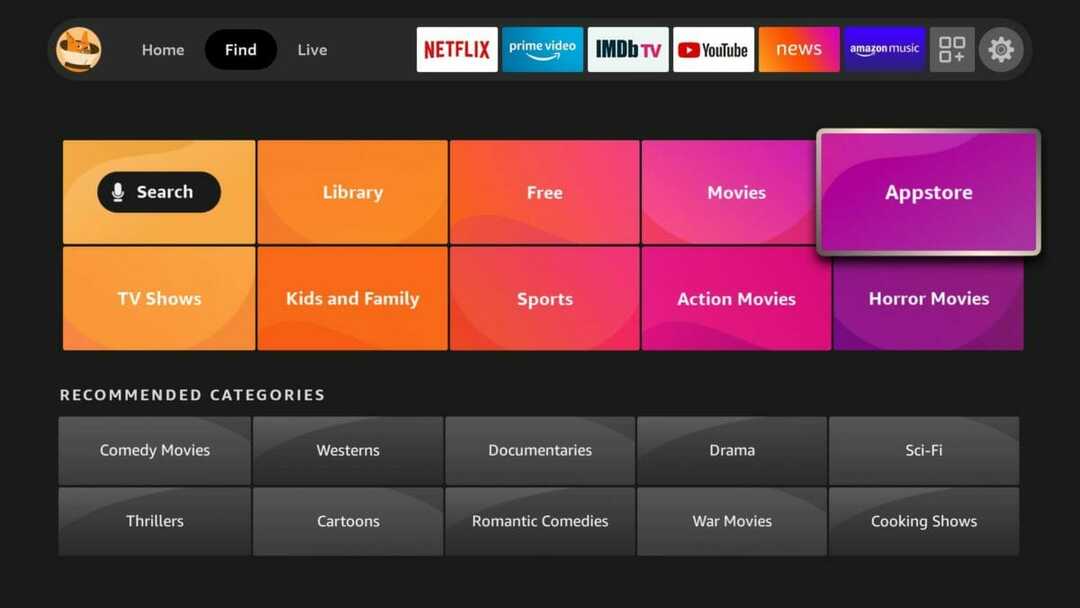- Pokud chcete spustit prohlížeč Maxthon na Windows 10, můžete si jej stáhnout z webu vývojáře a nainstalovat jako běžnou aplikaci.
- Je také možné použít přenosnou verzi a spustit software bez jeho instalace.
- Mějte na paměti, že tento prohlížeč má několik nedostatků v ochraně osobních údajů, takže možná budete chtít místo toho použít spolehlivější alternativu.
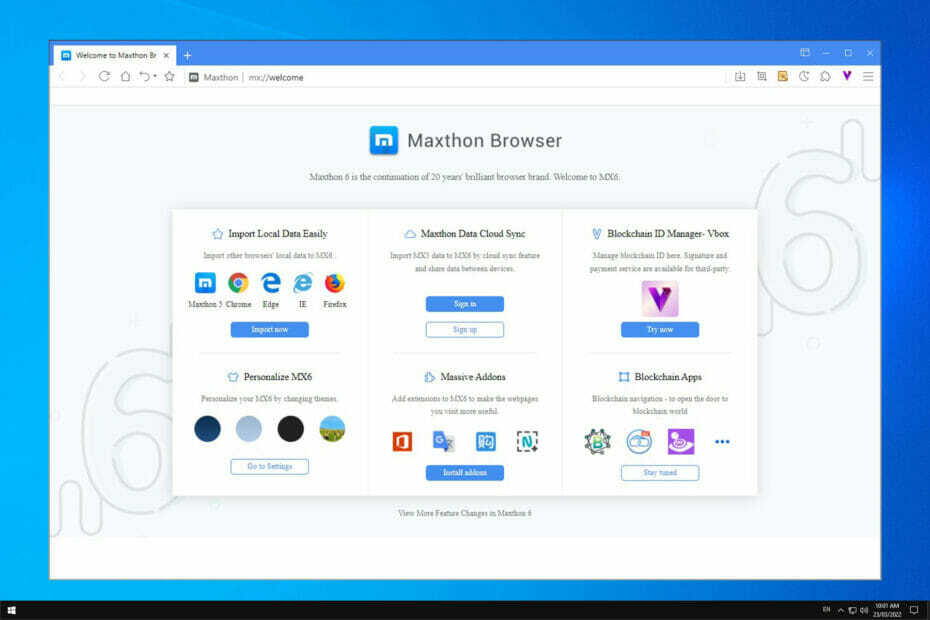
- Snadná migrace: použijte asistenta Opera k přenosu výstupních dat, jako jsou záložky, hesla atd.
- Optimalizujte využití zdrojů: paměť RAM se využívá efektivněji než v jiných prohlížečích
- Vylepšené soukromí: integrovaná bezplatná a neomezená VPN
- Žádné reklamy: vestavěný blokovač reklam zrychluje načítání stránek a chrání před těžbou dat
- Hraní: Opera GX je první a nejlepší prohlížeč pro hraní her
- Stáhnout Operu
Trhu prohlížečů dominují oblíbené prohlížeče, ale nejsou jediné dostupné. Mnoho méně známých prohlížečů nabízí uživatelům některé unikátní funkce, takže stojí za zvážení.
Jedním z nich je Maxthon a prohlížeč byl v minulosti populární, ale v průběhu let svou popularitu ztratil. Vzhledem k jeho skromným požadavkům je to však skvělé webový prohlížeč pro staré počítače.
V dnešním průvodci vám proto ukážeme, jak stáhnout a nainstalovat prohlížeč Maxthon ve Windows 10.
Jaké jsou funkce prohlížeče Maxthon?
Prohlížeč je založen na Chromiu, takže je kompatibilní s téměř všemi rozšířeními Chrome. Na rozdíl od jiných prohlížečů je tento dodáván s vestavěným správcem identity blockchainu.
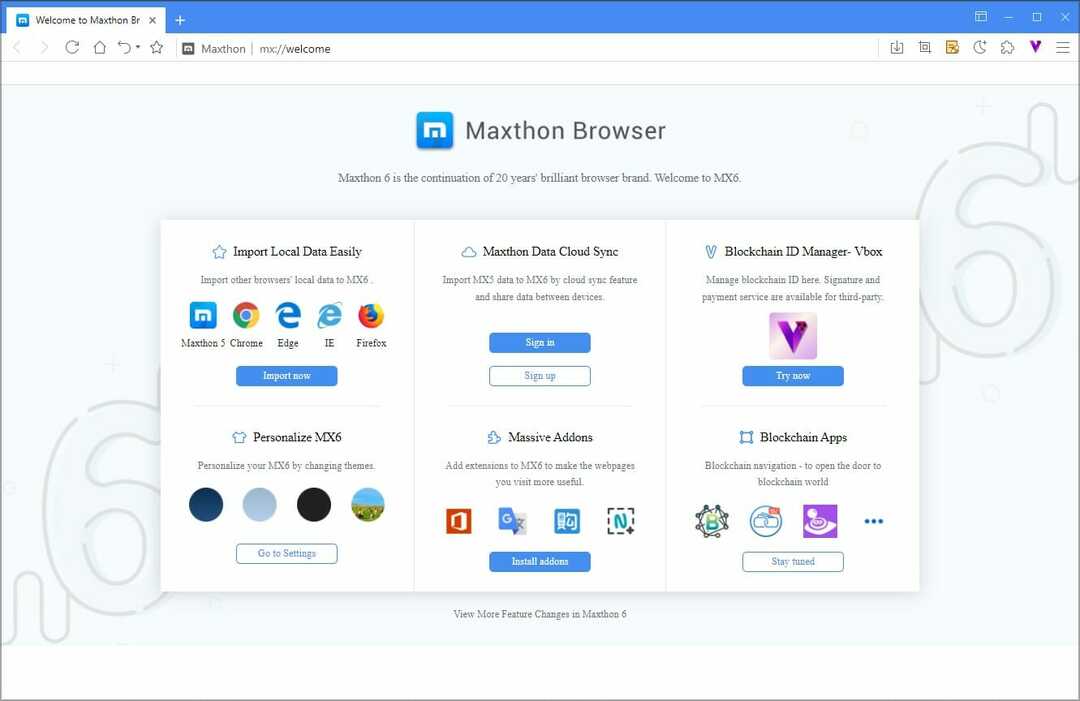
K dispozici je také podpora protokolu NBdomain, který vám umožňuje chránit vaše soukromí. Software je dostupný na více platformách a díky funkci synchronizace budou všechna vaše data synchronizována mezi více zařízeními.
Nyní, když víme, co tento prohlížeč umí, pojďme se podívat, jak jej můžeme nainstalovat do našeho počítače.
Jak mohu nainstalovat prohlížeč Maxthon na Windows 10?
1. Použijte oficiální instalační program
- Přejděte na stránku stahování Maxthon.
- Vybrat Stažení PC (64-bit) a počkejte, než se stáhne instalační soubor.
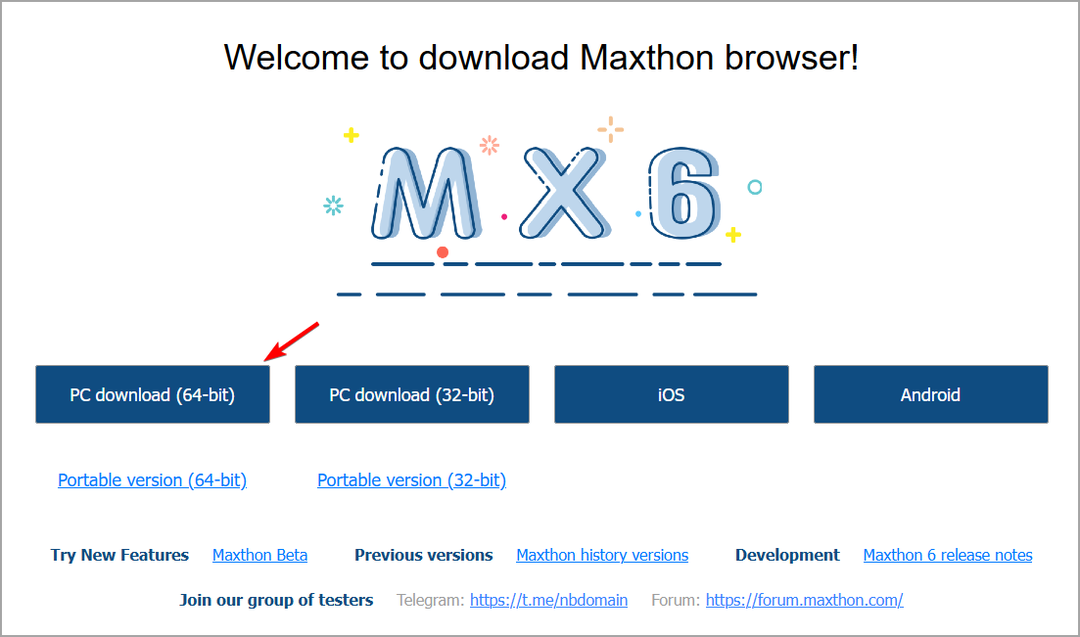
- Po dokončení stahování spusťte instalační soubor.
- Vyberte instalační adresář a klikněte na Nainstalujte.
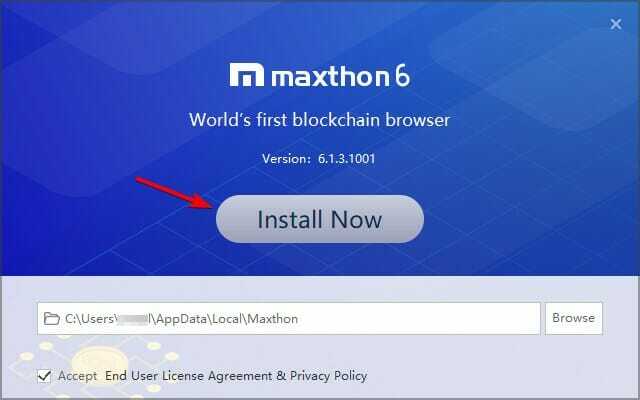
- Nyní počkejte na dokončení instalace.
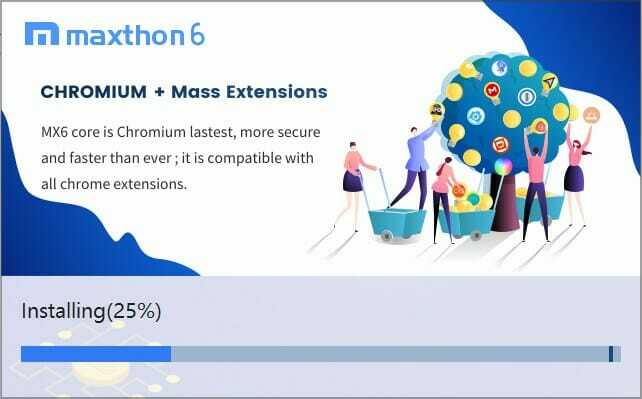
- Po dokončení nastavení klikněte na Přihlaste se pomocí účtu hosta.
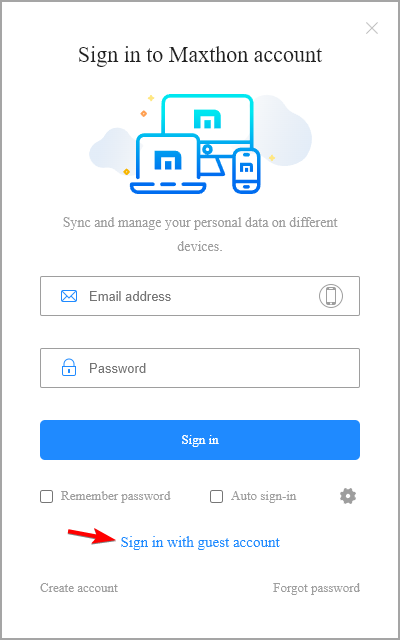
To je vše, poté by se měl prohlížeč spustit automaticky a jste připraveni procházet web.
Rychlý tip
I když je Maxthon skvělý prohlížeč, není bez nedostatků, a proto by pro vás mohlo být lepší používat jiný software, jako je například Opera.
Opera je založena na Chromiu, takže je podobná Chrome a funguje s rozšířeními Chrome. Nabízí však několik jedinečných funkcí, jako je ochrana proti sledování, VPN a vestavěný blokátor reklam.
⇒ Získejte Operu
2. Použijte přenosnou verzi
- Přejděte na stránku stahování Maxthon.
- Vybrat Přenosná verze (64bitová).
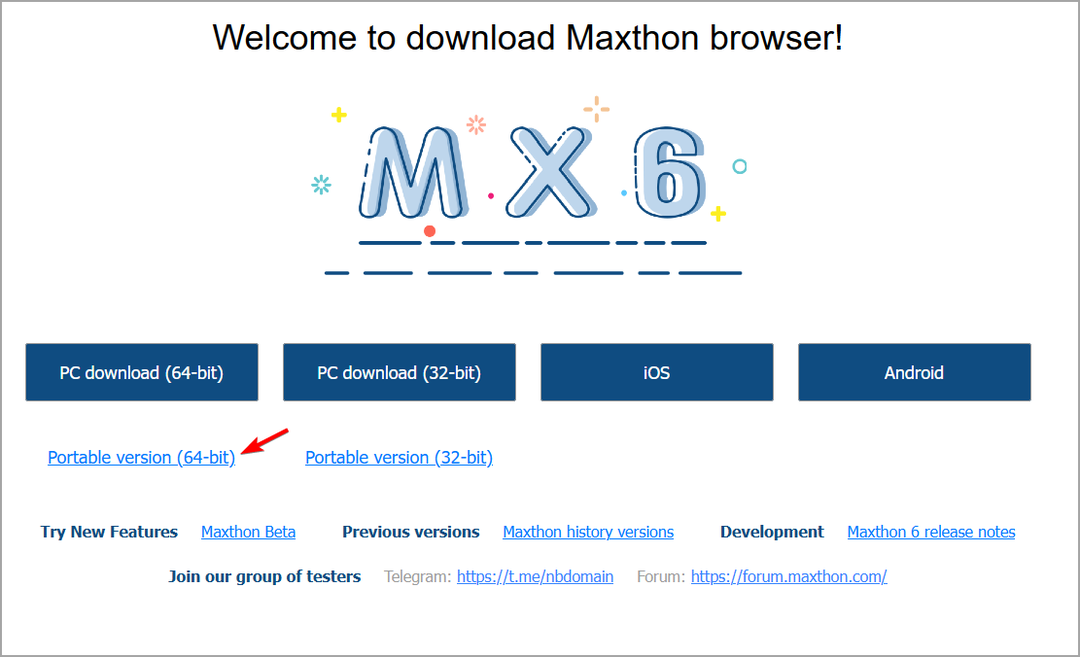
- Počkejte na dokončení stahování.
- Jakmile je archiv zip stažen, otevřete jej.
- Extrahujte MaxthonPortable adresář na požadované místo.
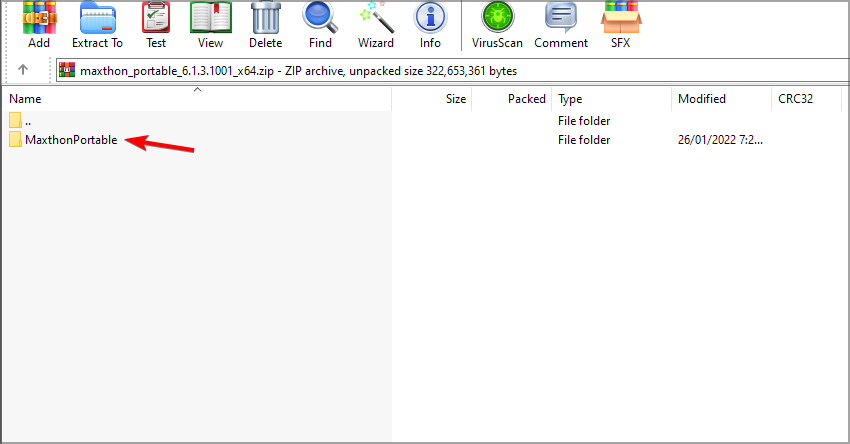
- Přejděte na extrahované MaxthonPortable adresář.
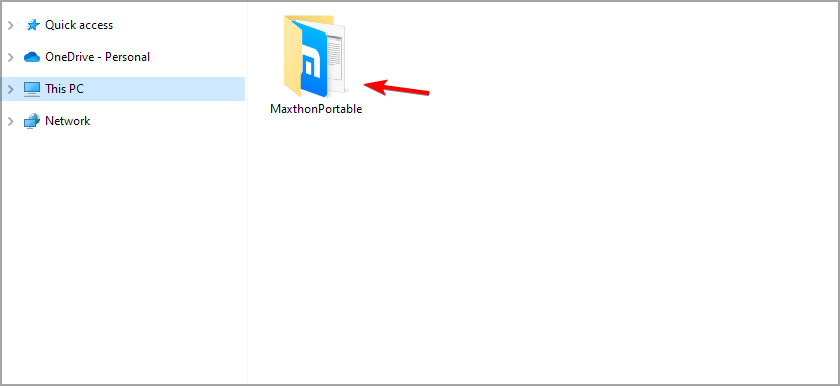
- Najděte a spusťte Maxthon.exe soubor.
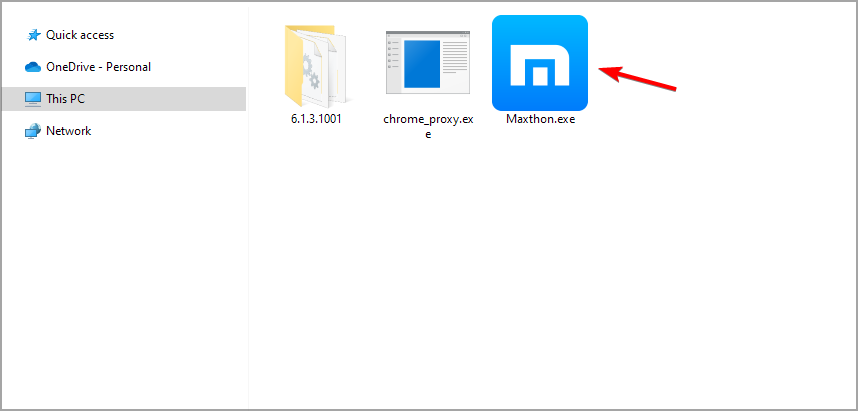
Tato metoda je skvělá, pokud nechcete instalovat software do počítače nebo pokud chcete spouštět prohlížeč z flash disku.
- 10 nejlepších odlehčených prohlížečů pro počítače se systémem Windows
- 5 nejlepších přizpůsobitelných prohlížečů [Testováno profesionály]
- Jak opravit chybu připojení kryptopeněženky Opera ve Windows 10 a 11
- Stáhněte a nainstalujte prohlížeč Opera pro Chromebook
- Nejlepší alternativy prohlížeče VR Oculus
Je prohlížeč Maxthon bezpečný?
I když je prohlížeč v bezpečí před malwarem, má určité problémy s ochranou soukromí. Zdá se, že v roce 2016 prohlížeč sbíral citlivá uživatelská data a posílal je na vzdálený server.
Podle společnosti Maxthon je to součást programu zlepšování uživatelské zkušenosti a je zcela volitelné, ale zdá se, že data byla stále shromažďována i po odhlášení z programu.
Mezi shromážděnými údaji byl stav blokování reklam uživatelů, navštívené webové stránky, vyhledávací dotazy, seznam nainstalovaných aplikací spolu s jejich aktuálními verzemi.
Podle generálního ředitele Maxthonu to bylo kvůli softwarové chybě a problém byl údajně opraven.
Instalace prohlížeče Maxthon na Windows 10 je jednoduchá a můžete ji provést během několika sekund podle pokynů v této příručce.
Pokud se rozhodnete tento software nadále používat, doporučujeme přečíst si naši příručku, jak na to aktivujte tmavý režim v prohlížeči Maxthon pro relace procházení pozdě v noci.
Použili jste někdy prohlížeč Maxthon a co si o něm myslíte? Dejte nám vědět v sekci komentářů níže.
 Stále máte problémy?Opravte je pomocí tohoto nástroje:
Stále máte problémy?Opravte je pomocí tohoto nástroje:
- Stáhněte si tento nástroj na opravu počítače hodnoceno jako skvělé na TrustPilot.com (stahování začíná na této stránce).
- Klikněte Začni skenovat najít problémy se systémem Windows, které by mohly způsobovat problémy s počítačem.
- Klikněte Spravit vše opravit problémy s patentovanými technologiemi (Exkluzivní sleva pro naše čtenáře).
Restoro byl stažen uživatelem 0 čtenáři tento měsíc.